随着科技的不断发展,人们对手机的需求也越来越高,在手机更迭的时候,如何将旧手机上的数据迁移到新手机成为了一个备受关注的问题。尤其是像小米手机换成苹果手机这样不同品牌之间的数据迁移更是让人头疼。小米旧手机如何导入苹果手机呢?数据又该如何顺利迁移呢?接下来就让我们一起来探讨一下。
小米手机换苹果手机数据如何迁移
方法如下:
1.在新的苹果手机上下载并且打开小米换机APP,点击新的选项。
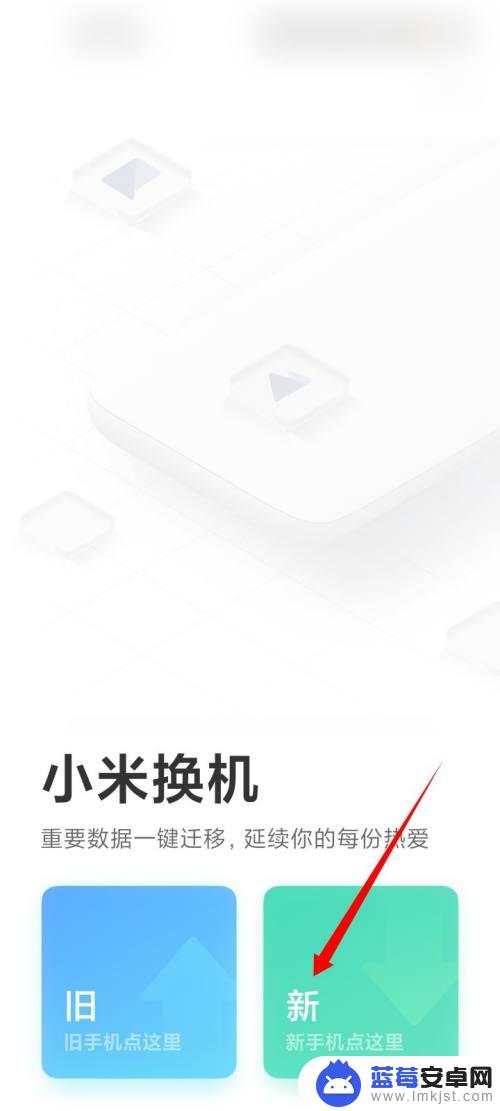
2.来到选择旧手机类型页面,点击小米的选项。
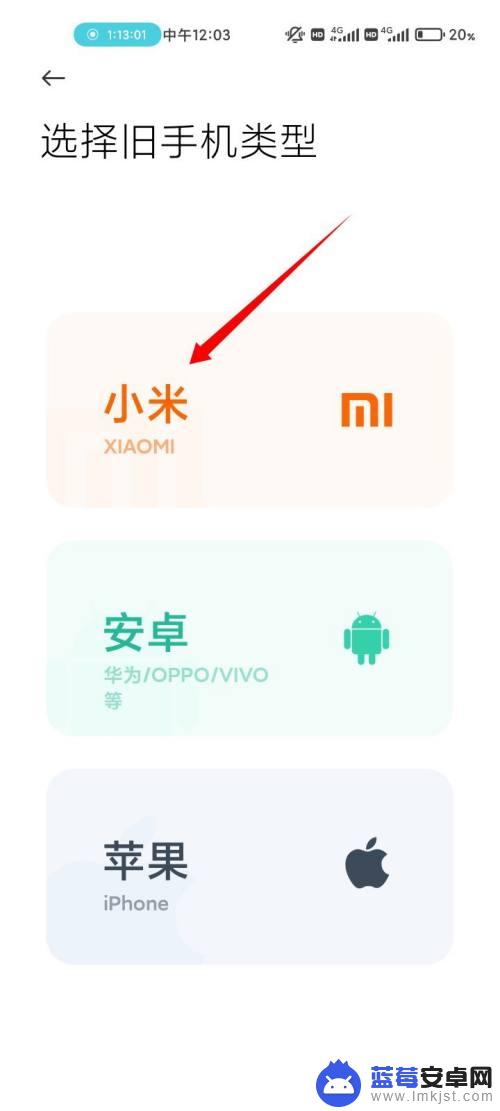
3.点击切换至手动链接选项
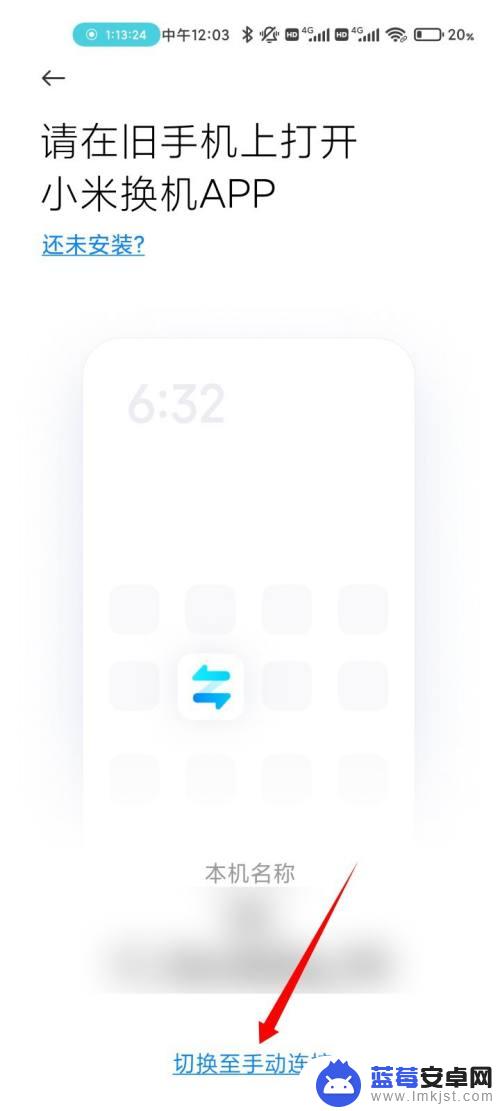
4.记下热点名称和密码。
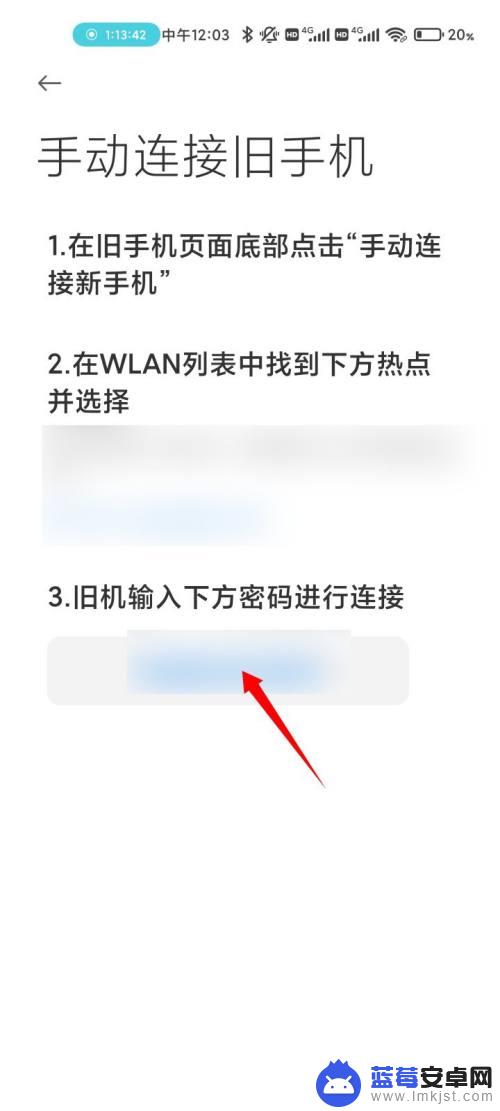
5.在旧的小米手机上打开小米换机,点击旧的选项。

6.点击切换至手动链接的选项。
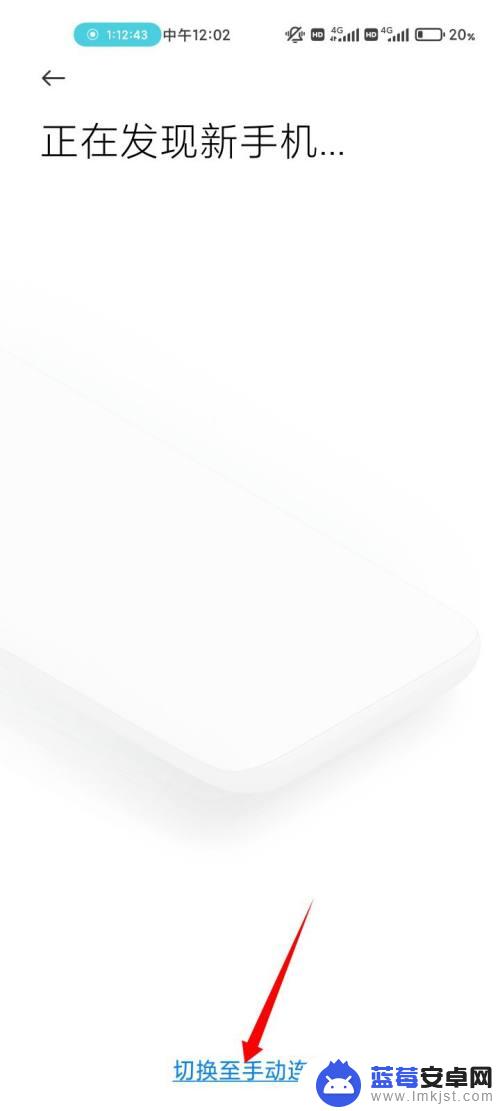
7.打开wlan后面的开关,在列表中点击上方的热点名称。输入密码连接即可迁移数据。
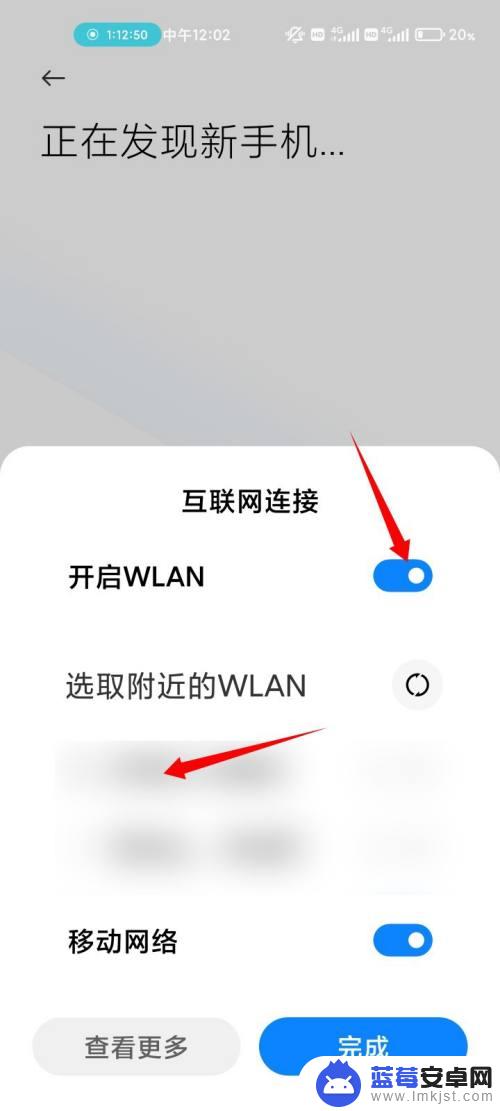
以上就是小米旧手机导入苹果的全部内容,如果有任何疑问,用户可以按照小编的方法进行操作,希望这能对大家有所帮助。












